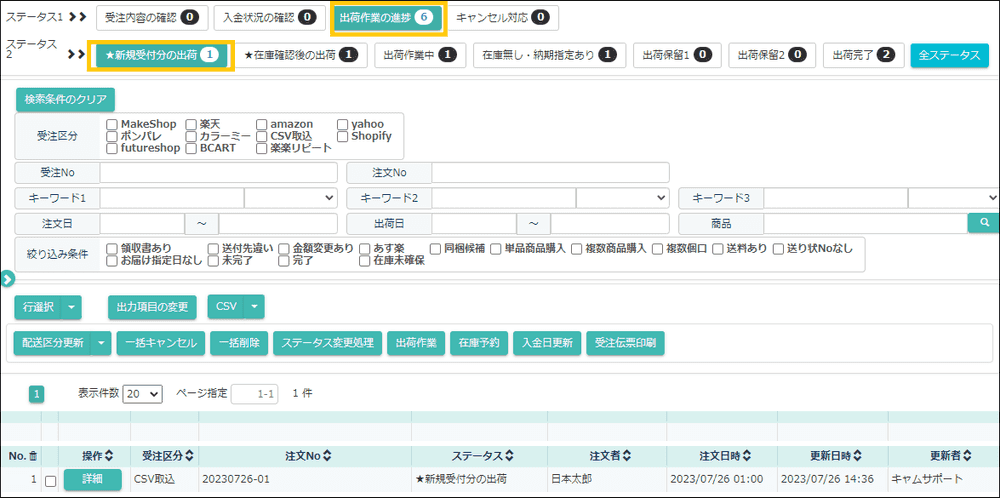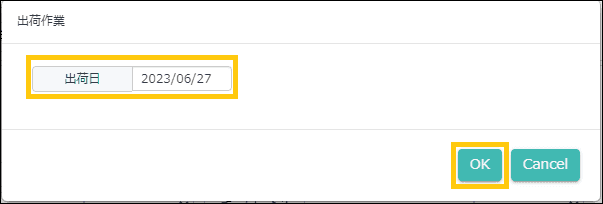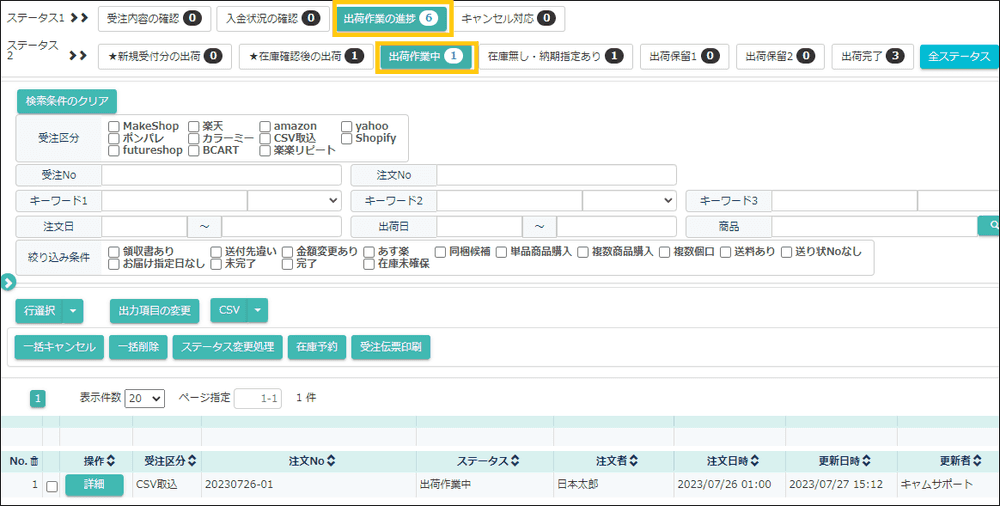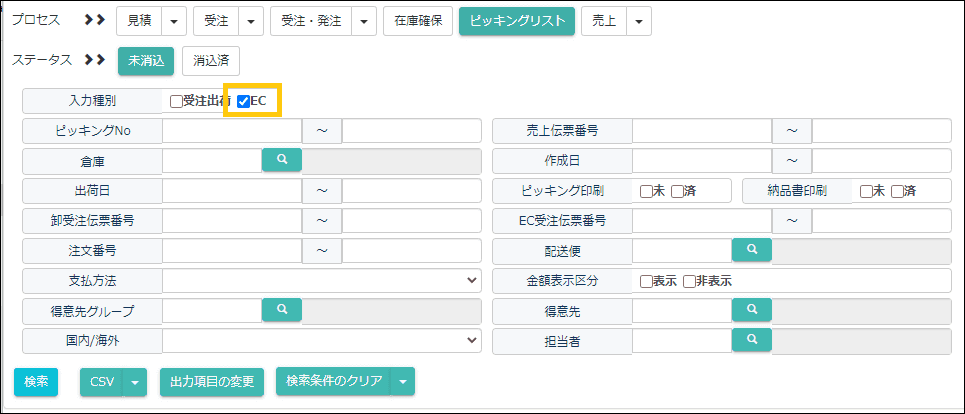EC受注の流れ
機能概要
連携したEC受注を倉庫へ在庫へ出荷指示し、各EC連携先へ出荷回答を行います。
事前準備
各EC先との受注・出荷完了の連携は事前にオプション申し込みと設定等が必要です。
操作の流れ
- 【EC受注画面】EC受注の確認
- 【EC受注画面】出荷作業の指示
- 【ピッキングリスト画面】出荷帳票の印刷と消込
- 【EC受注画面】または【送状No取込画面】送り状Noを受注にセット
- 【EC売上一覧画面】出荷完了データを連携
操作方法
1. EC受注の確認
各種連携先から受注データを取り込んだ後、EC管理 > 受注一覧 画面を開きます。
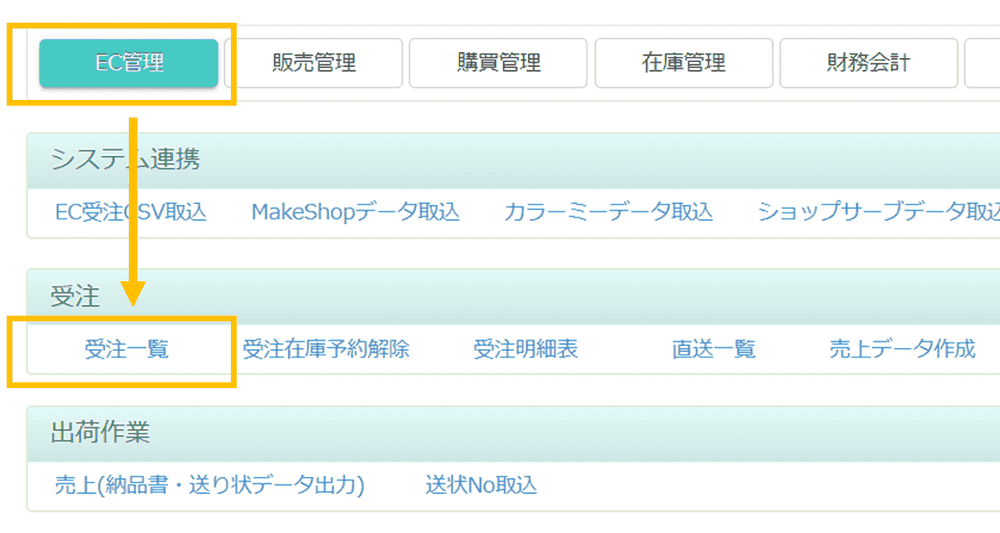
事前の入金確認が不要な受注で在庫がある場合は、ステータス1の出荷作業の進捗をクリック後、ステータス2の新規受付分の出荷より取り込んだ受注データが確認できます。
※EC受注として在庫確保済となります。
2. 出荷作業の指示
出荷作業をする受注情報をチェックをつけ、出荷作業をクリックします。
出荷作業する日を入力します。
この操作により注文が出荷作業中に移動します。
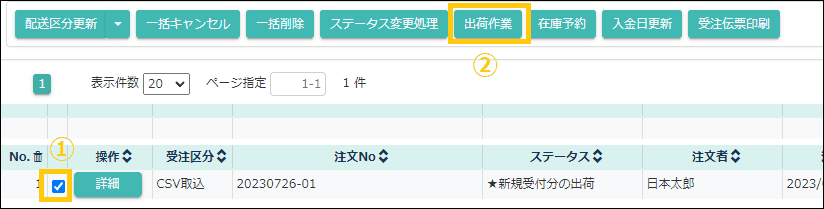
1つの受注ですべて在庫が確保できない場合は、ステータス2の在庫なし・納期指定ありに移動します。
商品が入荷し、在庫計上後の操作は、「EC受注管理」-「在庫なし・納期してありからの流れ」をご確認ください。
3.出荷帳票の印刷と消込
メニューから販売管理>受注>プロセスピッキングリストのボタンをクリックし、
検索条件の「入力種別」"EC"にチェックを入れるとEC受注のみ絞り込めます。
※WMS連携する場合は下記操作は不要となり、WMS各連携画面での操作となります。
出荷帳票の印刷については、「販売管理」-「ピッキングリスト」をご確認ください。
消込については、「EC管理-「ピッキング消込」をご確認ください。
4. 送り状Noを受注にセット
各運送会社の送り状発行サービスに出荷情報を連携し、キャムマックスの受注情報に送り状Noを付与します。
操作方法は【マニュアル】送り状No取込をご確認ください。
※WMS連携する場合は上記操作は不要となり、WMS各連携画面での操作となります。
5.出荷完了データを連携
EC管理>売上一覧(システム連携)から出荷完了データを確認します。
操作方法は【マニュアル】出荷完了連携をご確認ください。